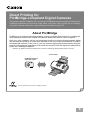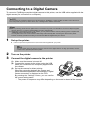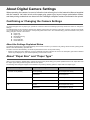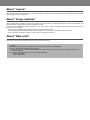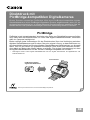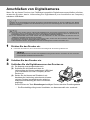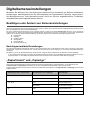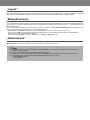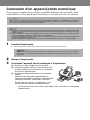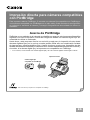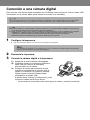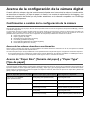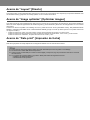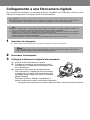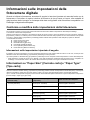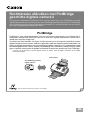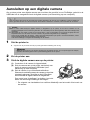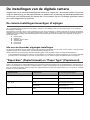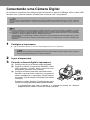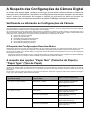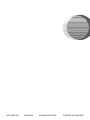La página se está cargando...
La página se está cargando...
La página se está cargando...
La página se está cargando...
La página se está cargando...
La página se está cargando...
La página se está cargando...
La página se está cargando...
La página se está cargando...
La página se está cargando...
La página se está cargando...
La página se está cargando...
La página se está cargando...

PictBridge es un estándar de la industria que habilita un rango de soluciones para fotografías
digitales, incluida la impresión directa de fotografías desde una cámara digital fija* sin
necesidad de utilizar un ordenador.
Hasta ahora, cada empresa ofrecía una solución propia para la impresión directa desde
cámaras digitales fijas, por lo que los usuarios podían utilizar sólo una combinación limitada
de impresoras y cámaras digitales fijas. A partir de ahora, puede crear fotografías de alta
calidad directamente mediante los controles de la cámara independientemente de la marca y
el modelo, si la cámara digital fija y la impresora son compatibles con PictBridge.
* En lo sucesivo, se denominará a las cámaras digitales fijas y las vídeo cámaras digitales cámara digital o cámara.
Esta marca indica que el producto es compatible con PictBridge.
Impresora Canon
Cámara digital fija
compatible con PictBridge
Impresión directa para cámaras compatibles
con PictBridge
Esta impresora admite PictBridge. Si conecta una cámara fija compatible con PictBridge a
una impresora compatible con PictBridge con un solo cable, puede controlar la configuración
de impresión a través de la cámara y conseguir fotografías de alta calidad sin utilizar un
ordenador.
Acerca de PictBridge
ES

Conexión a una cámara digital
Para conectar una cámara digital compatible con PictBridge a esta impresora, utilice el cable USB
suministrado con la cámara digital (para realizar la conexión a un ordenador).
1
Configure la impresora.
z Siga el procedimiento descrito en la Guía de iniciación rápida de la impresora.
2
Encienda la impresora.
3
Conecte la cámara digital a la impresora.
(1) Asegúrese de que la cámara está apagada.
(2) Conecte la cámara a la impresora mediante el
cable USB (de conexión al ordenador)
proporcionado con la cámara.
(3) Configure la cámara para impresión directa.
Cuando se ha establecido la conexión entre la
cámara y la impresora, se muestra el mensaje
“Digital camera connected” [Cámara digital
conectada] en la pantalla LCD.
Si pulsa el botón “Settings” [Configuración], podrá
confirmar el estado actual de los valores.
* La secuencia de encendido puede variar según el modelo o marca de la cámara.
No conecte ningún equipo que no sea la cámara compatible con “PictBridge” o Canon “Bubble Jet Direct” al puerto de impresión
directa de la impresora. Si lo hace, se puede producir una descarga eléctrica o fuego o puede causar daños a la cámara.
z Al crear fotografías con la cámara digital conectada a la impresora, se recomienda utilizar el adaptador CA proporcionado
con la cámara. Si utiliza la cámara con la batería, cárguela completamente.
z Según el modelo o marca de la cámara, es posible que deba seleccionar un modo de realización de fotografías
compatible con “PictBridge” antes de conectar la cámara, es posible que también deba encender la cámara
o seleccionar el modo de reproducción manualmente después de conectar la cámara a la impresora.
Realice las operaciones necesarias según el manual de instrucciones de la cámara.
Los cabezales de impresión no se pueden alinear con los controles de la cámara digital. Para alinearlos,
utilice los controles del panel de control de la impresora.

Acerca de la configuración de la cámara digital
Cuando utilice la cámara, siga las instrucciones indicadas en el manual de la misma. A continuación,
se describen el tamaño y el tipo de papel, el diseño, los modos de optimización de imagen y los
modos de impresión de fecha que se pueden establecer en la cámara compatible con PictBridge
conectada a la impresora.
Confirmación o cambio de la configuración de la cámara
Para cambiar el tamaño o tipo de papel, utilice la cámara para seleccionar el modo de configuración de impresión PictBridge y confirme
o cambie la configuración.
Los siguientes valores se pueden cambiar pulsando el botón “Settings” [Configuración] cuando la cámara está conectada. Sin
embargo, sólo se pueden realizar cambios en la pantalla de propiedades si las siguientes opciones se establecen en el valor
predeterminado (selecciones en función de la configuración de la impresora) mediante los controles de la cámara.
z Paper Size [Tamaño del papel]
z Paper Type [Tipo de papel]
z Borderless Printing [Impresión sin bordes]
z Print Quality [Calidad de impresión]
z Photo Optimizer [Optimizador de calidad fotográfica]
z Noise Reduction [Reducción de ruido]
Acerca de los valores descritos a continuación
Según la marca o modelo de la cámara, no podrá establecer los valores descritos a continuación. Si es así, la impresión se realizará
con la configuración predeterminada especificada con *.
Los elementos para los que se haya establecido el valor predeterminado se imprimirán según la configuración actual de la impresora.
* En la siguiente descripción, se utilizan los nombres de los valores utilizados en las cámaras compatibles con PictBridge de Canon.
Los nombres que aparecen en la cámara pueden variar según la marca o el modelo de la misma.
Acerca de “Paper Size” [Tamaño del papel] y “Paper Type”
[Tipo de papel]
Si ha seleccionado “Default setting” [Configuración predeterminada] (selecciones en función de la configuración de la impresora), la
impresora utilizará los valores “Paper Size” [Tamaño del papel] y “Paper Type” [Tipo de papel] ajustados con los controles de la misma.
Puede cargar los siguientes tipos y tamaños de papel en la impresora. Para ello, seleccione las opciones en “Paper Size” [Tamaño del
papel] y “Paper Type” [Tipo de papel].
Valor de “Paper Size” [Tamaño del papel] Valor de “Paper Type” [Tipo de papel] Papel cargado en la impresora
10 × 15 cm / 4 × 6 pulgadas
(Valor predeterminado)
Photo [Foto] (Valor predeterminado) Papel fotográfico brillo
Fast Photo [Foto Flash] Papel de calidad fotográfica profesional
13 × 18 cm / 5 × 7 pulgadas Photo [Foto] Papel fotográfico brillo
Fast Photo [Foto Flash] Papel de calidad fotográfica profesional
A4 Photo [Foto] Papel fotográfico brillo
Fast Photo [Foto Flash]
Papel de calidad fotográfica profesional PR-101

Acerca de “Layout” [Diseño]
Si ha seleccionado el valor predeterminado (selecciones en función de la configuración de la impresora), la impresora utilizará el valor
de “Borderless Printing” [Impresión sin bordes] ajustado con los controles de la misma.
Acerca de “Image optimize” [Optimizar imagen]
Si ha seleccionado el valor predeterminado (selecciones en función de la configuración de la impresora), la impresora utilizará los
valores de “Photo Optimizer” [Optimizador de calidad fotográfica] y “Noise Reduction” [Reducción de ruido] ajustados con los controles
de la misma.
Si utiliza una cámara compatible con PictBridge de Canon, puede seleccionar “VIVID” [COLORES VIVOS], “NR” [REDUCCIÓN DE
RUIDO] o “VIVID+NR” [COLORES VIVOS + REDUCCIÓN DE RUIDO]. (Tenga en cuenta que estas opciones no se pueden seleccionar
con algunos modelos.)
* Cuando se selecciona “VIVID”, las zonas verdes y azules de las fotografías se imprimen con colores vivos.
Cuando se selecciona “NR” (Reducción de ruido), se elimina el ruido de las zonas azules, como el cielo, y de las oscuras.
Cuando se selecciona “VIVID+NR”, se aplican las funciones de “VIVID” y “NR”.
Acerca de “Date print” [Impresión de fecha]
“Date Print” [Impresión de fecha] depende de la configuración definida con los controles de la cámara.
z Esta impresora sólo puede gestionar datos de imagen Exif/JPEG para crear fotografías con PictBridge.
z No desconecte el cable USB durante la impresión.
z Al desconectar el cable USB que conecta la cámara digital y la impresora, siga el procedimiento descrito en el manual
de instrucciones.
z Los controles de la cámara digital no se pueden utilizar para realizar las siguientes acciones:
• Establecer la calidad de impresión
• Mantenimiento de la impresora
La página se está cargando...
La página se está cargando...
La página se está cargando...
La página se está cargando...
La página se está cargando...
La página se está cargando...
La página se está cargando...
La página se está cargando...
La página se está cargando...
La página se está cargando...
La página se está cargando...
La página se está cargando...
La página se está cargando...
Transcripción de documentos
Impresión directa para cámaras compatibles con PictBridge Esta impresora admite PictBridge. Si conecta una cámara fija compatible con PictBridge a una impresora compatible con PictBridge con un solo cable, puede controlar la configuración de impresión a través de la cámara y conseguir fotografías de alta calidad sin utilizar un ordenador. Acerca de PictBridge PictBridge es un estándar de la industria que habilita un rango de soluciones para fotografías digitales, incluida la impresión directa de fotografías desde una cámara digital fija* sin necesidad de utilizar un ordenador. Hasta ahora, cada empresa ofrecía una solución propia para la impresión directa desde cámaras digitales fijas, por lo que los usuarios podían utilizar sólo una combinación limitada de impresoras y cámaras digitales fijas. A partir de ahora, puede crear fotografías de alta calidad directamente mediante los controles de la cámara independientemente de la marca y el modelo, si la cámara digital fija y la impresora son compatibles con PictBridge. * En lo sucesivo, se denominará a las cámaras digitales fijas y las vídeo cámaras digitales cámara digital o cámara. Impresora Canon Cámara digital fija compatible con PictBridge Esta marca indica que el producto es compatible con PictBridge. ES Conexión a una cámara digital Para conectar una cámara digital compatible con PictBridge a esta impresora, utilice el cable USB suministrado con la cámara digital (para realizar la conexión a un ordenador). No conecte ningún equipo que no sea la cámara compatible con “PictBridge” o Canon “Bubble Jet Direct” al puerto de impresión directa de la impresora. Si lo hace, se puede producir una descarga eléctrica o fuego o puede causar daños a la cámara. z Al crear fotografías con la cámara digital conectada a la impresora, se recomienda utilizar el adaptador CA proporcionado con la cámara. Si utiliza la cámara con la batería, cárguela completamente. z Según el modelo o marca de la cámara, es posible que deba seleccionar un modo de realización de fotografías compatible con “PictBridge” antes de conectar la cámara, es posible que también deba encender la cámara o seleccionar el modo de reproducción manualmente después de conectar la cámara a la impresora. Realice las operaciones necesarias según el manual de instrucciones de la cámara. 1 Configure la impresora. z Siga el procedimiento descrito en la Guía de iniciación rápida de la impresora. Los cabezales de impresión no se pueden alinear con los controles de la cámara digital. Para alinearlos, utilice los controles del panel de control de la impresora. 2 3 Encienda la impresora. Conecte la cámara digital a la impresora. (1) Asegúrese de que la cámara está apagada. (2) Conecte la cámara a la impresora mediante el cable USB (de conexión al ordenador) proporcionado con la cámara. (3) Configure la cámara para impresión directa. Cuando se ha establecido la conexión entre la cámara y la impresora, se muestra el mensaje “Digital camera connected” [Cámara digital conectada] en la pantalla LCD. Si pulsa el botón “Settings” [Configuración], podrá confirmar el estado actual de los valores. * La secuencia de encendido puede variar según el modelo o marca de la cámara. Acerca de la configuración de la cámara digital Cuando utilice la cámara, siga las instrucciones indicadas en el manual de la misma. A continuación, se describen el tamaño y el tipo de papel, el diseño, los modos de optimización de imagen y los modos de impresión de fecha que se pueden establecer en la cámara compatible con PictBridge conectada a la impresora. Confirmación o cambio de la configuración de la cámara Para cambiar el tamaño o tipo de papel, utilice la cámara para seleccionar el modo de configuración de impresión PictBridge y confirme o cambie la configuración. Los siguientes valores se pueden cambiar pulsando el botón “Settings” [Configuración] cuando la cámara está conectada. Sin embargo, sólo se pueden realizar cambios en la pantalla de propiedades si las siguientes opciones se establecen en el valor predeterminado (selecciones en función de la configuración de la impresora) mediante los controles de la cámara. z Paper Size [Tamaño del papel] z Paper Type [Tipo de papel] z Borderless Printing [Impresión sin bordes] z Print Quality [Calidad de impresión] z Photo Optimizer [Optimizador de calidad fotográfica] z Noise Reduction [Reducción de ruido] Acerca de los valores descritos a continuación Según la marca o modelo de la cámara, no podrá establecer los valores descritos a continuación. Si es así, la impresión se realizará con la configuración predeterminada especificada con *. Los elementos para los que se haya establecido el valor predeterminado se imprimirán según la configuración actual de la impresora. * En la siguiente descripción, se utilizan los nombres de los valores utilizados en las cámaras compatibles con PictBridge de Canon. Los nombres que aparecen en la cámara pueden variar según la marca o el modelo de la misma. Acerca de “Paper Size” [Tamaño del papel] y “Paper Type” [Tipo de papel] Si ha seleccionado “Default setting” [Configuración predeterminada] (selecciones en función de la configuración de la impresora), la impresora utilizará los valores “Paper Size” [Tamaño del papel] y “Paper Type” [Tipo de papel] ajustados con los controles de la misma. Puede cargar los siguientes tipos y tamaños de papel en la impresora. Para ello, seleccione las opciones en “Paper Size” [Tamaño del papel] y “Paper Type” [Tipo de papel]. Valor de “Paper Size” [Tamaño del papel] Valor de “Paper Type” [Tipo de papel] Papel cargado en la impresora 10 × 15 cm / 4 × 6 pulgadas (Valor predeterminado) Photo [Foto] (Valor predeterminado) Papel fotográfico brillo Fast Photo [Foto Flash] Papel de calidad fotográfica profesional Photo [Foto] Papel fotográfico brillo Fast Photo [Foto Flash] Papel de calidad fotográfica profesional Photo [Foto] Papel fotográfico brillo Fast Photo [Foto Flash] Papel de calidad fotográfica profesional PR-101 13 × 18 cm / 5 × 7 pulgadas A4 Acerca de “Layout” [Diseño] Si ha seleccionado el valor predeterminado (selecciones en función de la configuración de la impresora), la impresora utilizará el valor de “Borderless Printing” [Impresión sin bordes] ajustado con los controles de la misma. Acerca de “Image optimize” [Optimizar imagen] Si ha seleccionado el valor predeterminado (selecciones en función de la configuración de la impresora), la impresora utilizará los valores de “Photo Optimizer” [Optimizador de calidad fotográfica] y “Noise Reduction” [Reducción de ruido] ajustados con los controles de la misma. Si utiliza una cámara compatible con PictBridge de Canon, puede seleccionar “VIVID” [COLORES VIVOS], “NR” [REDUCCIÓN DE RUIDO] o “VIVID+NR” [COLORES VIVOS + REDUCCIÓN DE RUIDO]. (Tenga en cuenta que estas opciones no se pueden seleccionar con algunos modelos.) * Cuando se selecciona “VIVID”, las zonas verdes y azules de las fotografías se imprimen con colores vivos. Cuando se selecciona “NR” (Reducción de ruido), se elimina el ruido de las zonas azules, como el cielo, y de las oscuras. Cuando se selecciona “VIVID+NR”, se aplican las funciones de “VIVID” y “NR”. Acerca de “Date print” [Impresión de fecha] “Date Print” [Impresión de fecha] depende de la configuración definida con los controles de la cámara. z Esta impresora sólo puede gestionar datos de imagen Exif/JPEG para crear fotografías con PictBridge. z No desconecte el cable USB durante la impresión. z Al desconectar el cable USB que conecta la cámara digital y la impresora, siga el procedimiento descrito en el manual de instrucciones. z Los controles de la cámara digital no se pueden utilizar para realizar las siguientes acciones: • Establecer la calidad de impresión • Mantenimiento de la impresora-
 1
1
-
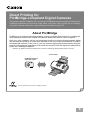 2
2
-
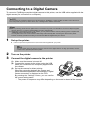 3
3
-
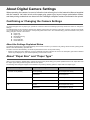 4
4
-
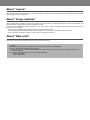 5
5
-
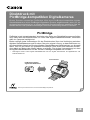 6
6
-
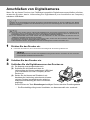 7
7
-
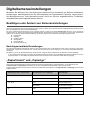 8
8
-
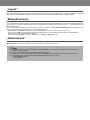 9
9
-
 10
10
-
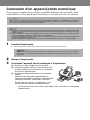 11
11
-
 12
12
-
 13
13
-
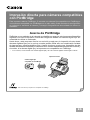 14
14
-
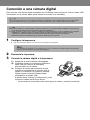 15
15
-
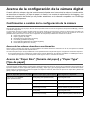 16
16
-
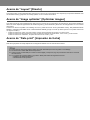 17
17
-
 18
18
-
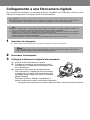 19
19
-
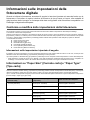 20
20
-
 21
21
-
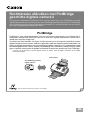 22
22
-
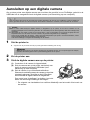 23
23
-
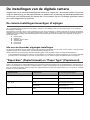 24
24
-
 25
25
-
 26
26
-
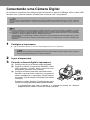 27
27
-
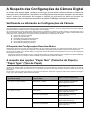 28
28
-
 29
29
-
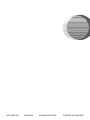 30
30
en otros idiomas
- français: Canon i900D Le manuel du propriétaire
- italiano: Canon i900D Manuale del proprietario
- English: Canon i900D Owner's manual
- Deutsch: Canon i900D Bedienungsanleitung
- Nederlands: Canon i900D de handleiding
- português: Canon i900D Manual do proprietário
Artículos relacionados
Otros documentos
-
Olympus P-11 Manual de usuario
-
Olivetti LINEA office El manual del propietario
-
Olympus P-10 Manual de usuario
-
Lexmark 4300 Manual de usuario
-
HP Deskjet 5500 Printer series Guia de referencia
-
Dynex DX-PP46100 Manual de usuario
-
Sony DCR-PC330 Guía de instalación
-
Pandigital ZINK PANPRINT01 Guía de inicio rápido
-
Fujifilm MP-70 Manual de usuario
-
HP Deskjet 5500 Printer series Guia de referencia